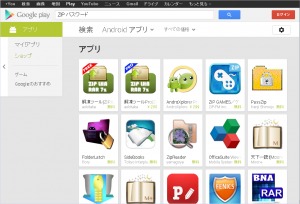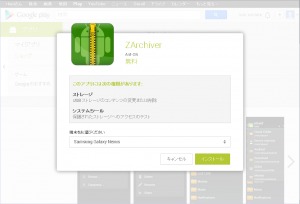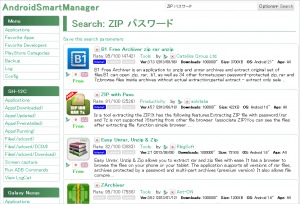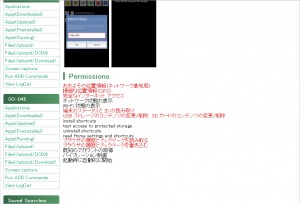効率的にアプリを探せるあんスマ特製ツールがPlayストアの新仕様に対応
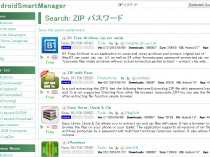
7月にWeb版の「Google Playストア」がリニューアルされ、Androidアプリ版と同様のカード状のデザインになったが、使い勝手が悪くなったと不評気味だ。後日改善された点もあるが、まだ不便なままの部分も多い。
まず、検索結果などの一覧に説明文が表示されず、アプリ名やアイコンだけではどんなアプリか分からず、いちいち詳細画面で確認しなければならないことが多くなったのが不便だ。アプリの詳細画面でも、英語版の説明やレビューを参照するのが面倒だったり、ログインしてインストールボタンを押さなければアプリが使用するパーミッションを確認できないなどの不満がある。
もっと効率よく良アプリを探したければ、あんスマ特製ツール「AndroidSmartManager」を使ってみよう。
検索結果などのアプリ一覧画面には、概要や更新日時、主要パーミッションの使用の有無なども表示できるので、いちいち詳細画面に進まなくてもめぼしいアプリを選別できる。
アプリ詳細画面では、スクロールしていくだけで説明や画面写真、使用パーミッションなどを確認可能だ。
また、NGワードや開発者を指定して不要アプリを非表示にするフィルタ機能や、指定したアプリのバージョンアップをチェックする機能なども搭載されている。
Playストア側の仕様変更によってPlayストア関連の機能が動作しなくなってしまっていたAndroidSmartManagerだが、このほど最新仕様に対応する修正が行なわれ、再び動作するようになったぞ。
Web版Playストアの検索結果は、大きなアイコンとアプリ名、開発者名、評価、価格しか表示されず、一覧からはどんなアプリか分かりづらい。
Playストアの詳細画面では、ログインして「インストール」ボタンを押さなければアプリが使用するパーミッションを確認できない。また、表示領域が狭いので使用パーミッションが多いアプリでは重要なパーミッションを見つけにくいこともある。
AndroidSmartManagerの検索結果では、アプリの概要なども表示される他、「Options」の上部の詳細表示のチェックボックスをオンにして検索すれば、更新日時やサイズ、主要パーミッションの使用の有無なども表示され、詳細画面を開かなくてもめぼしいアプリを絞り込みやすい。
AndroidSmartManagerのアプリ詳細画面では、スクロールしていくだけで概要や画面写真、パーミッションなどを確認可能。重要なパーミッションは赤く表示されるので見分けやすい。
関連記事

Google Playストアの新機能「ウィッシュリスト」でそのうち使うかも知れないアプリをブックマーク

Playストアの権限表示が改悪!ネットアクセス権限の確認には別途手順が必要に

Playストア公式アプリのレイアウト刷新に戸惑いの声が相次ぐ

パーミッションの可否設定などが追加される「Android M」プレビュー版

Web版Google Playストアが刷新され多数の機能が廃止されるも一部機能は裏技で利用可能

Google Playストアがバージョン3.9.16に更新されインストール履歴の削除が可能に!

有料アプリの日替わり無料ダウンロードも!AmazonのAndroidアプリストアに日本版が登場

細工されたアプリでAndroidがクラッシュし起動不能に陥る恐れもある脆弱性が発見される

Google Playストアのアプリが更新されマイアプリの入口が分かりにくい場所に移動
2013年09月14日23時52分 公開 | カテゴリー: 便利化・快適化 | キーワード:ニュース | Short URL
ツイート ![]()
最新記事
- スマホサイズで携帯便利な自撮り棒!わずか140gの超軽量設計!
- ゲームを楽しむだけで無く、おしゃれにも使えるカラバリ!有線でも無線でも使えるゲームコントローラー!
- 小さく運ぶ、大きく使う!移動中も効率的に休める枕!
- 柔軟なケーブル管理!すべてのケーブルが絡まないようにする結束バンド!
- 一瞬でくるっとまとまる充電ケーブル!急速充電も高速データ伝送も対応!
- 小型化とスタイルの融合!テンキーレスで一日ゲームをするのも快適!
- 太めのケーブルも使えるマグネット式ケーブルクリップ!6個セットで家中どこでも使える!
- クランプで手軽に設置できるケーブルトレー!使い方によって小物入れとして使うことも!
- 配線を整理してスッキリ!デスク裏に設置する布製ケーブルトレー!
- 液晶ディスプレイの上を小物置きに!設置も取り外しも簡単なディスプレイボード!
- 照明の常識が変わる究極のモニターライト!自動調光で常に最適な明るさ!
- 狭いデスクを広々使う!可動域の広いモニターアーム!
- 大きな文字で見やすいデジタル時計!壁掛け時計としても置き時計としても!
- 3in1のヘッドホンスタンド!USBハブや 3.5mmオーディオ機能も!
- ゲームやテレワークを快適に!目に優しい設計のモニターライト!
- 便利なUSB電源のPCスピーカー!Bluetooth接続にも対応!
- 高さと向きを自由に調整可能!様々なゲーム周辺機器を収納できるスタンド!
- 安定性抜群!スマホを安定して置いておける折りたたみ式のスマホスタンド!
- 片手で脱着できるスマホホルダー!ダッシュボードでもエアコン送風口でも!
- AUX経由で音楽再生!Bluetoothでワイヤレスに再生できる!
- 小さい空間のあらゆるところで空気を浄化!プラズマクラスター搭載のコンパクトな空気清浄機!
- 2台の機器を立てて収納できるクラムシェルスタンド!重量感があるので安心して置ける!
- 超スリムで持ち運びも簡単!ノートPCを最適な角度に出来るスタンド!
- ボタン1つで締めるも緩めるも手軽に!シンプル操作で高精度作業!
- 最大8台同時充電可能!スマホスタンド付きの電源タップ!
- 一台6役の猫足型電源タップ!コンセントもUSBポートもこれ一台!
- 5個のコンセントと4つのUSBポート!コンパクトなのにたくさん使える電源タップ!
- 一台6役で干渉しにくい延長コード!コンセントもUSBもこれ一台!
- 4つの機能を1台に!ワイヤレス充電機能等がついた高機能空気清浄機!
- 車内空間を短時間でリフレッシュ!高性能HEPAフィルター搭載!